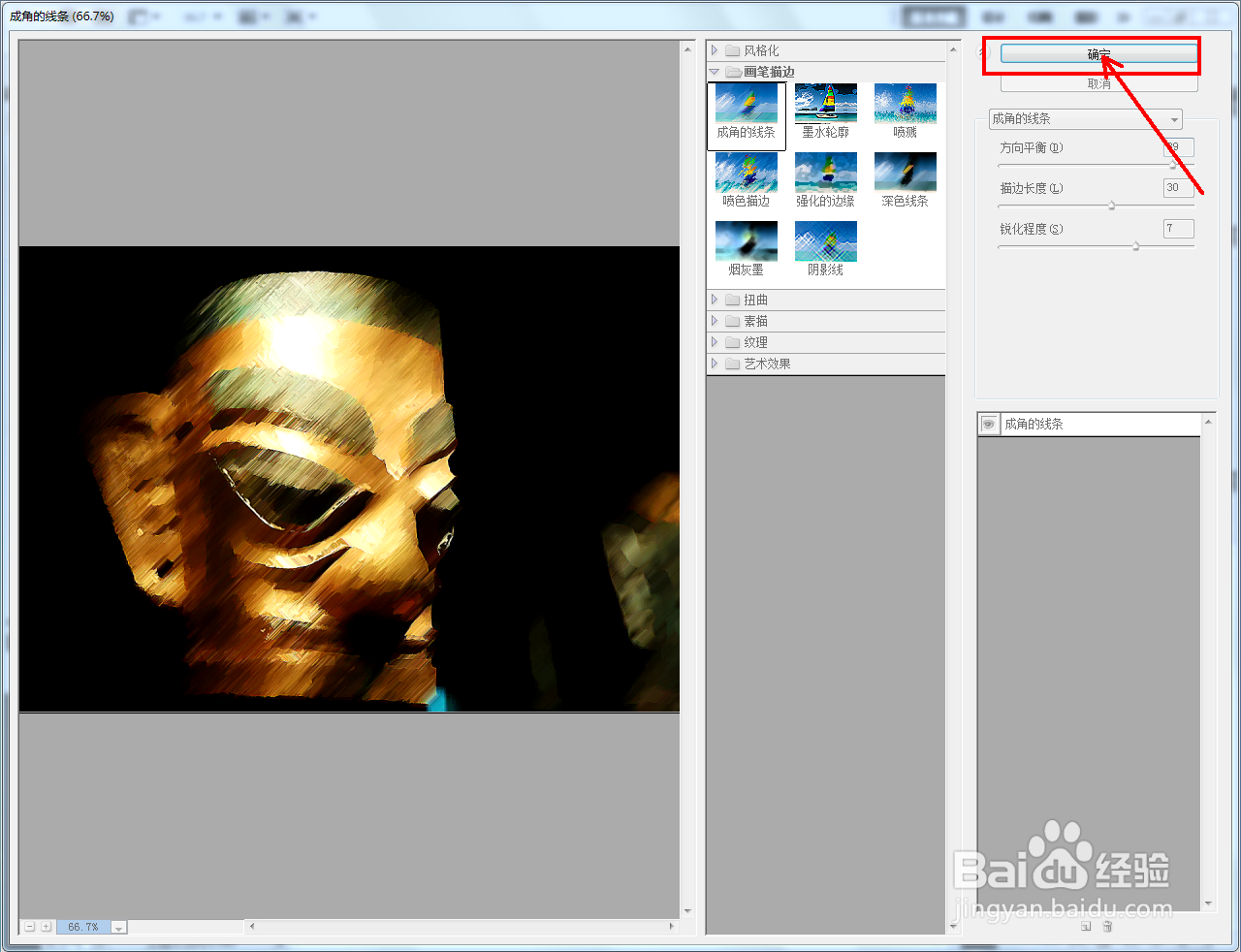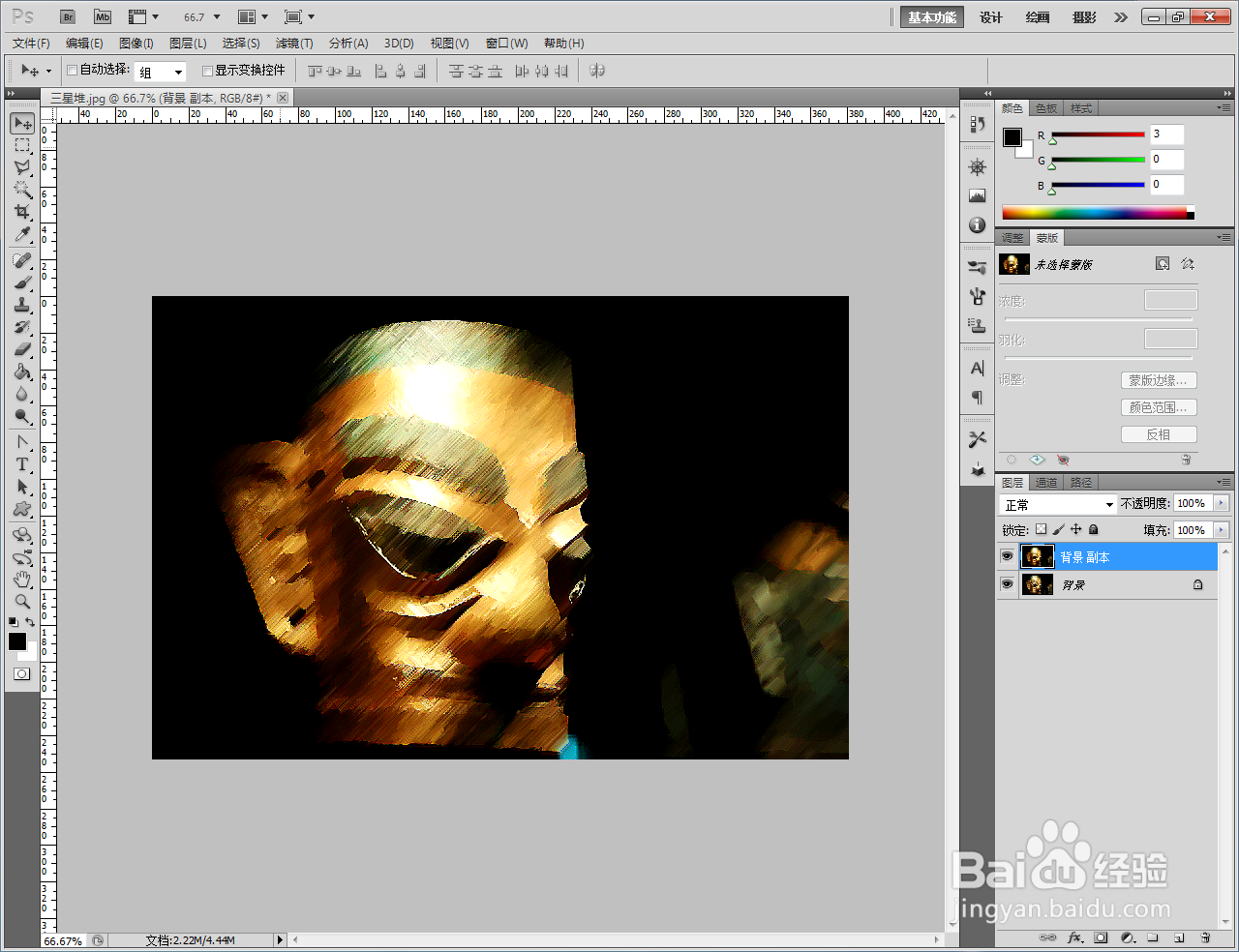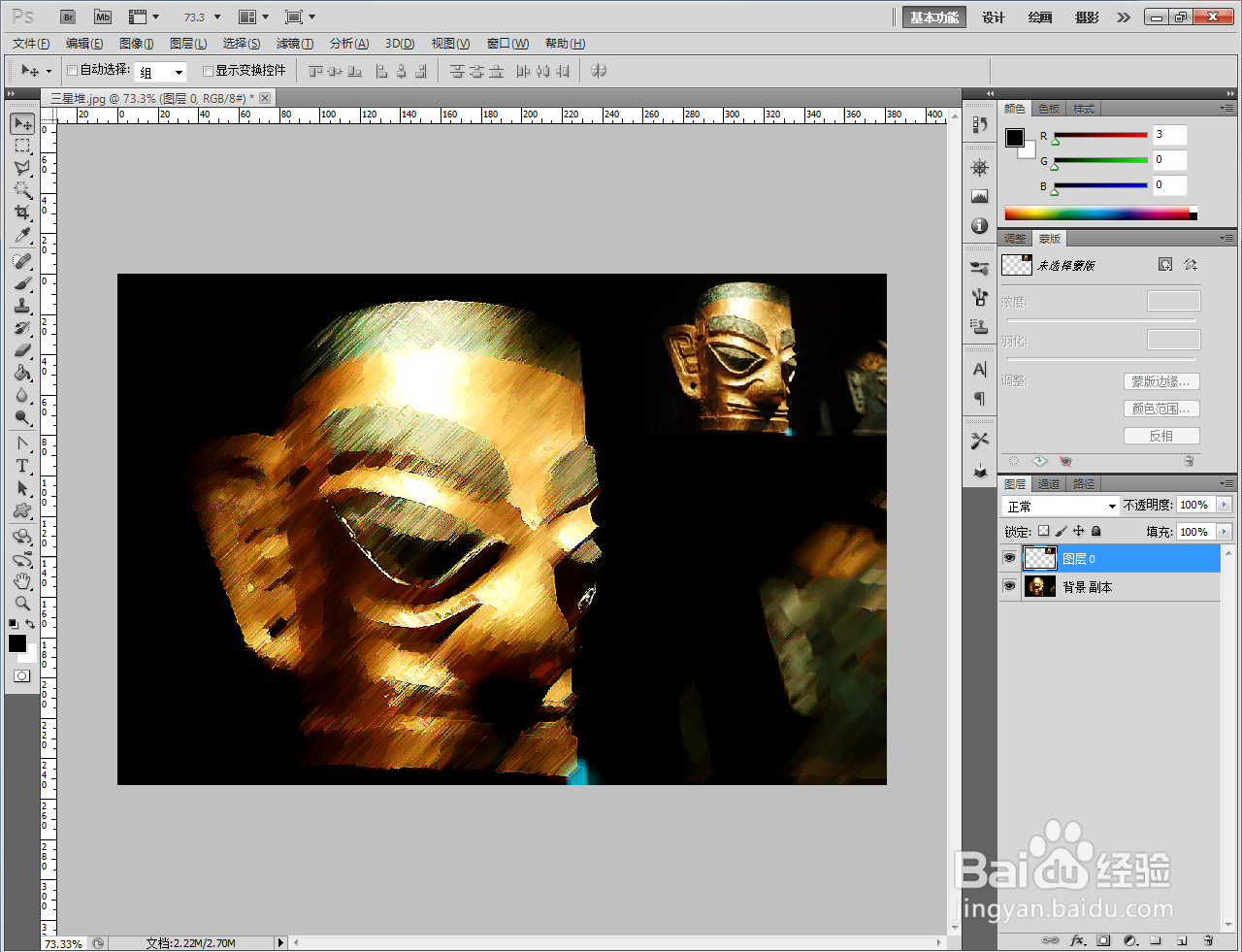1、打开Adobe Photoshop CS5软件,打开一张要制作成角线条效果的图片;
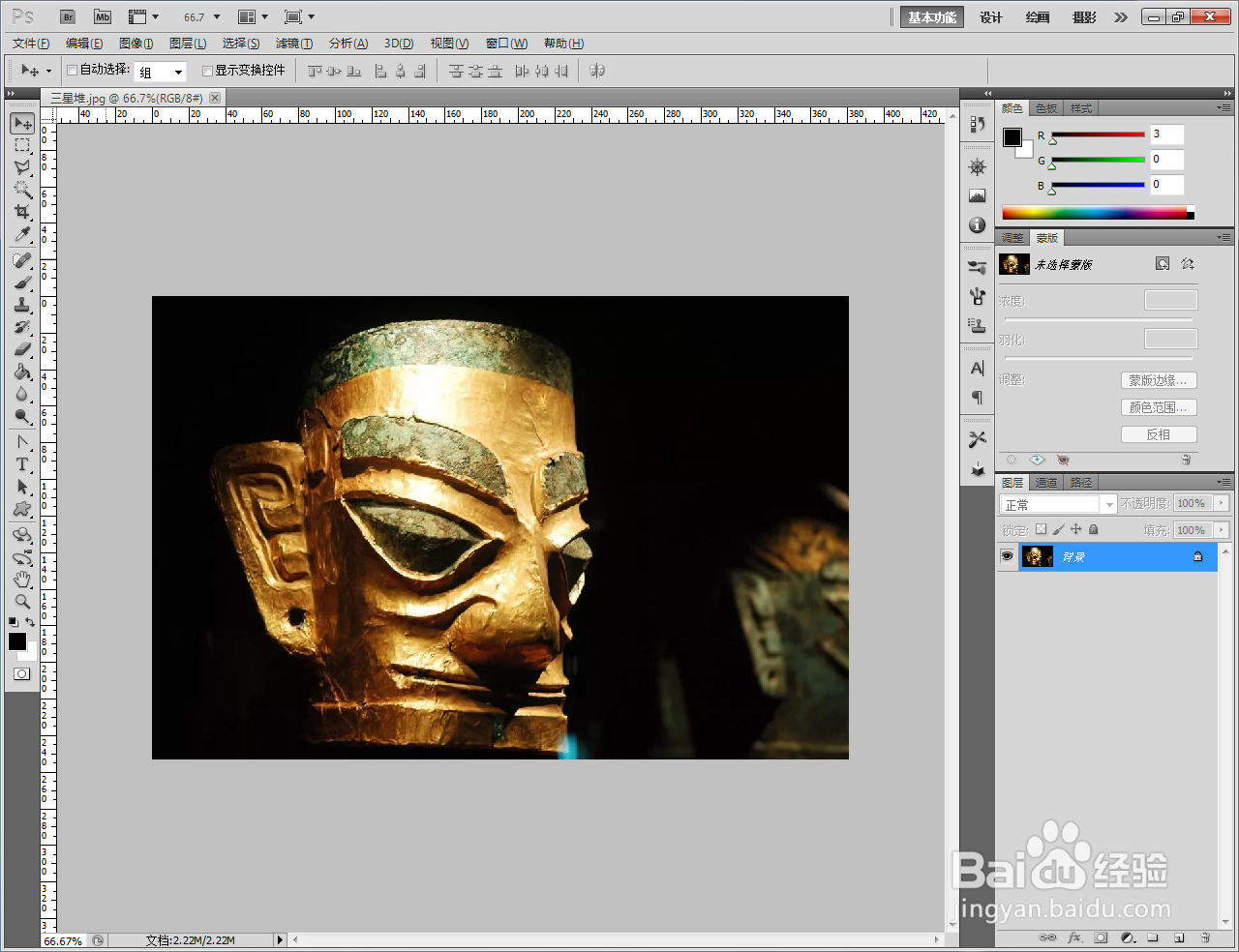
2、将图片图层拉至【新建图层】图标处,新建一个图片图层副本;
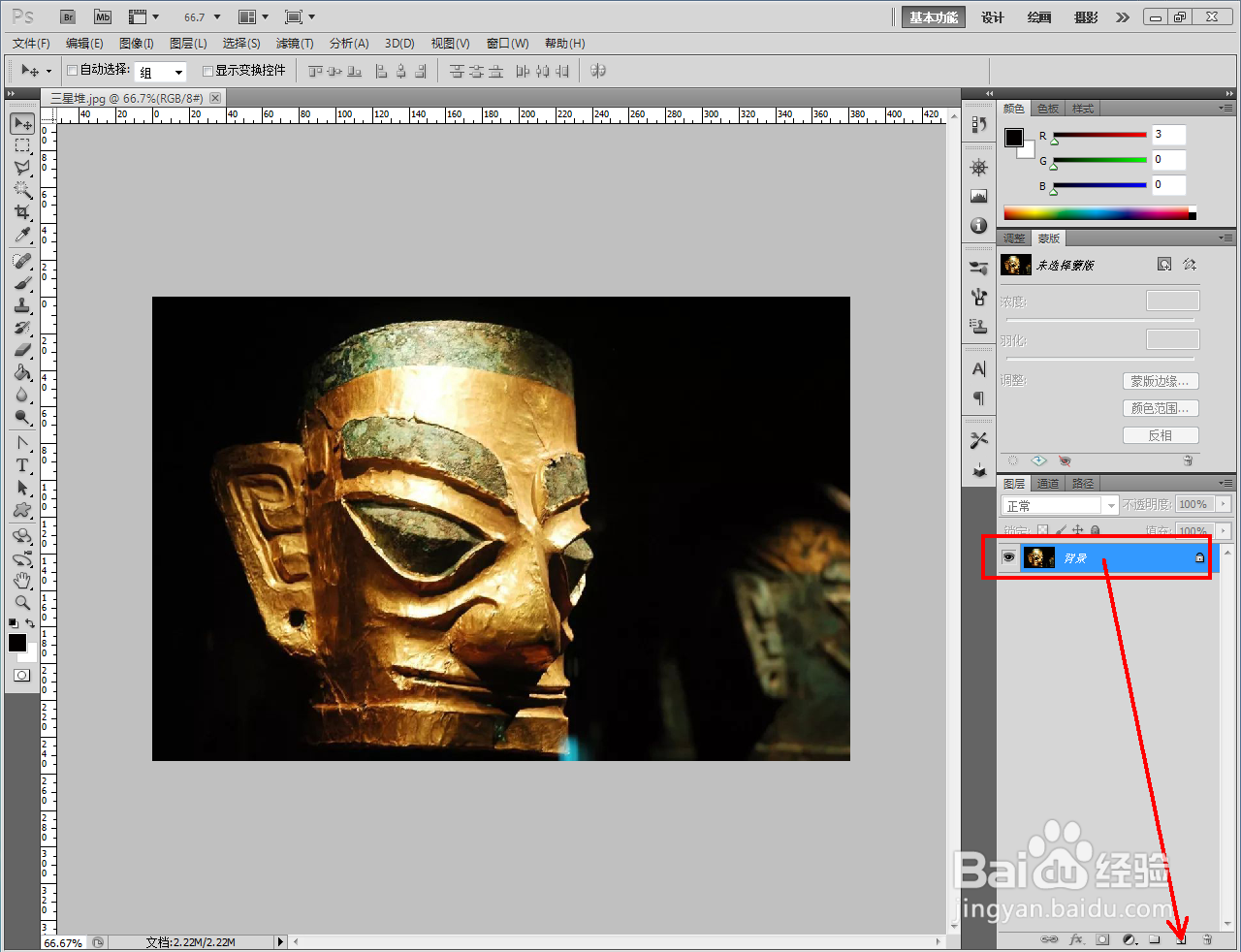
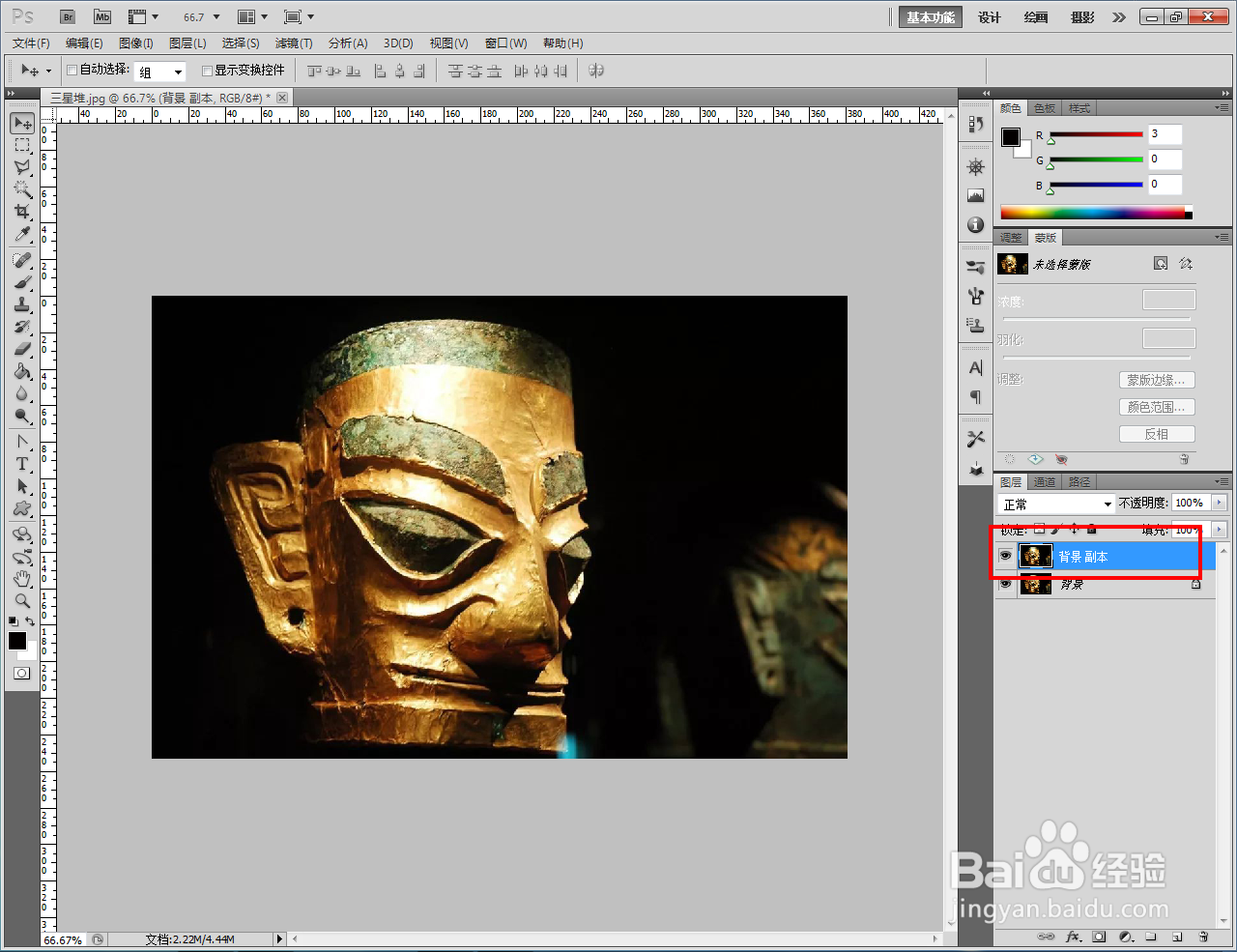
3、点击【图形】-【调整】-【色阶】,按图示调整好色阶的各个参数,增强图片的对比度(如图所示);
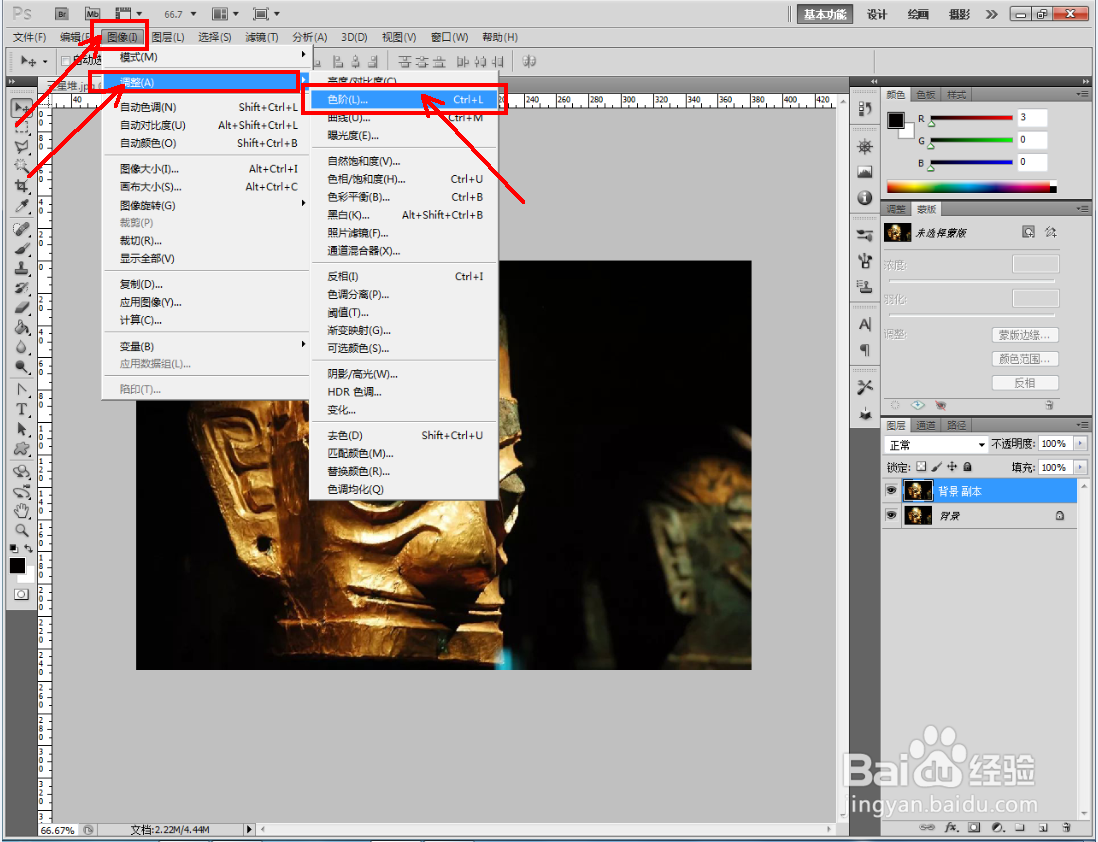
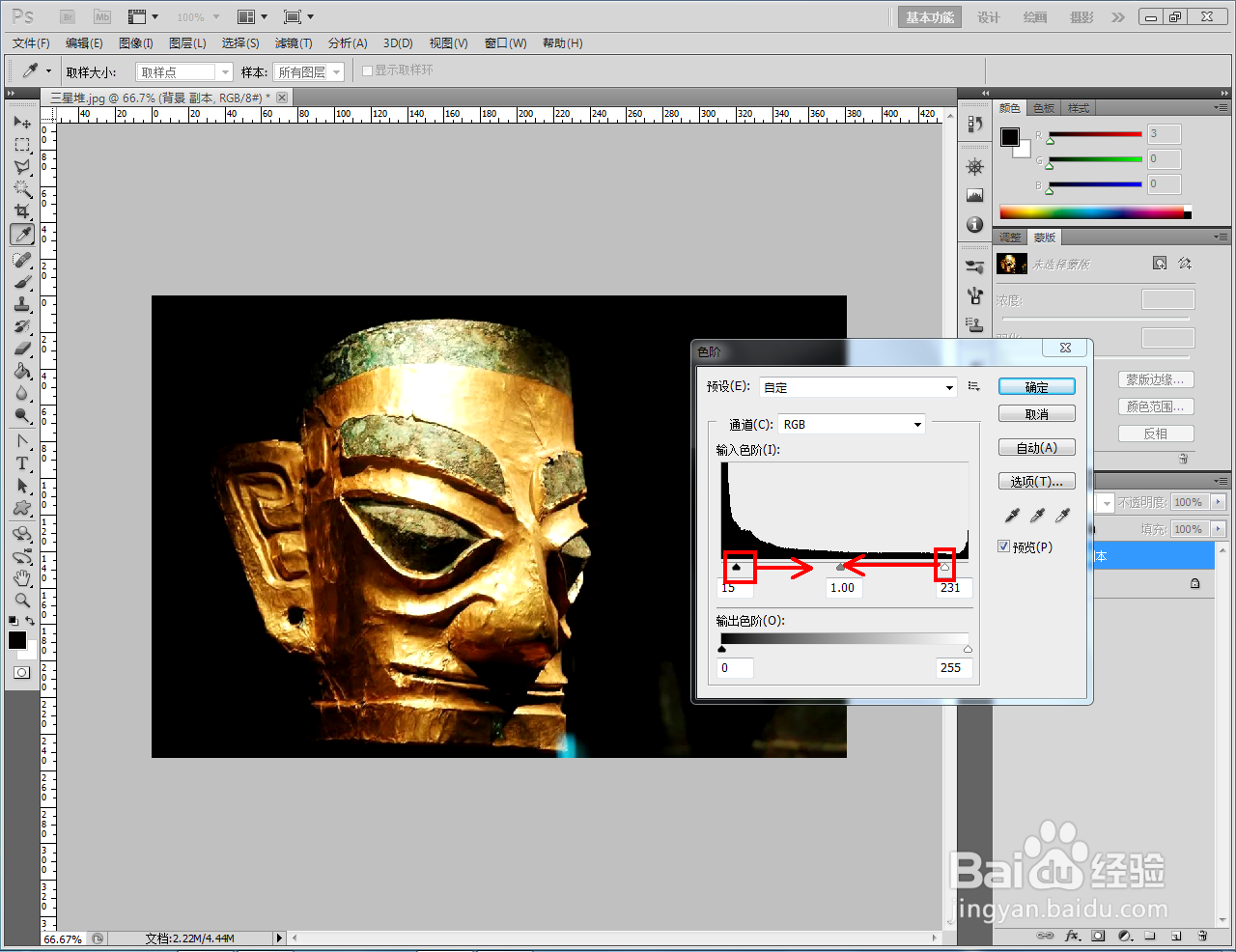

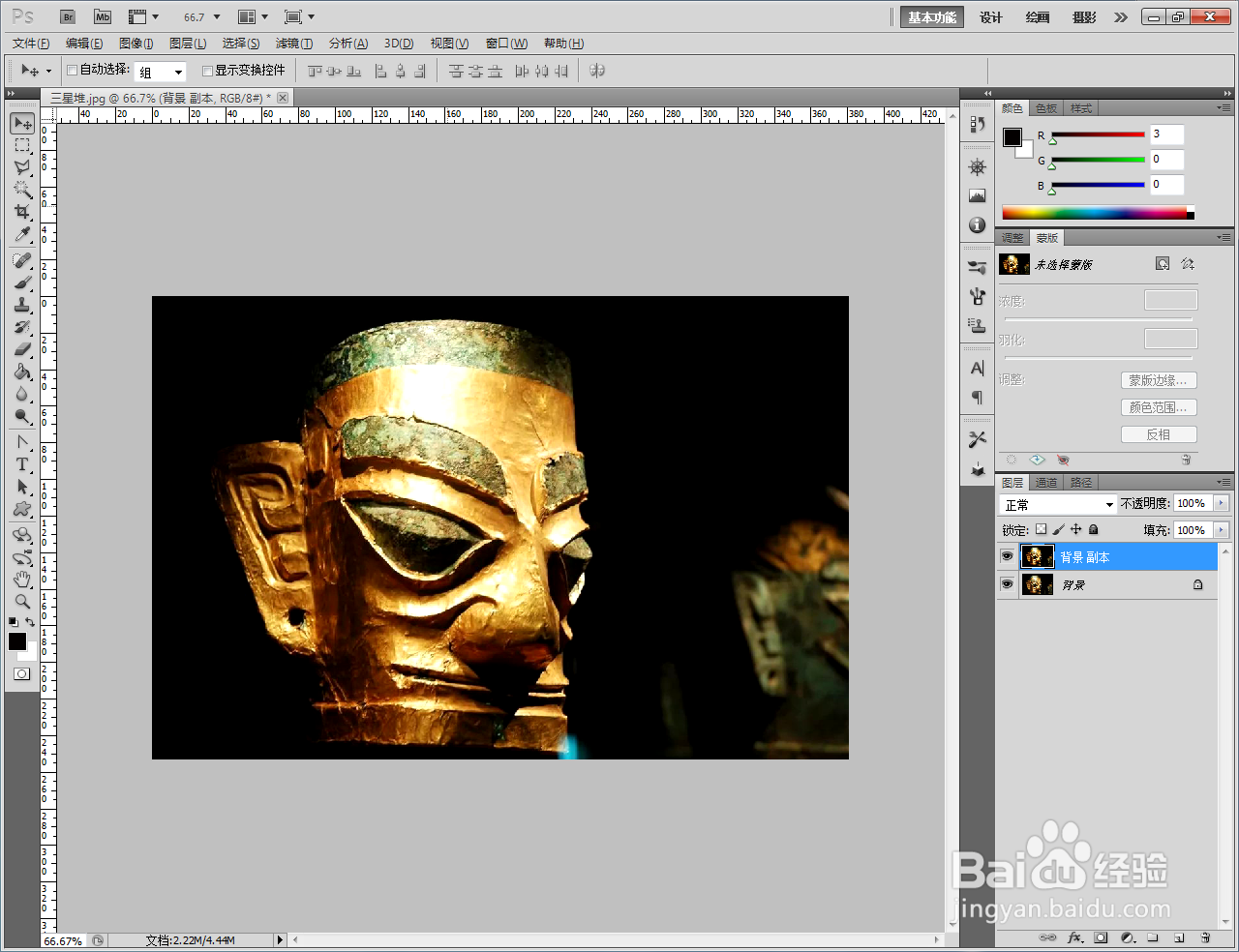
4、点击【滤镜】-【画笔描边】-【成角的线条】,按图示设置好方向平衡、描边长度、锐化程度的参数;
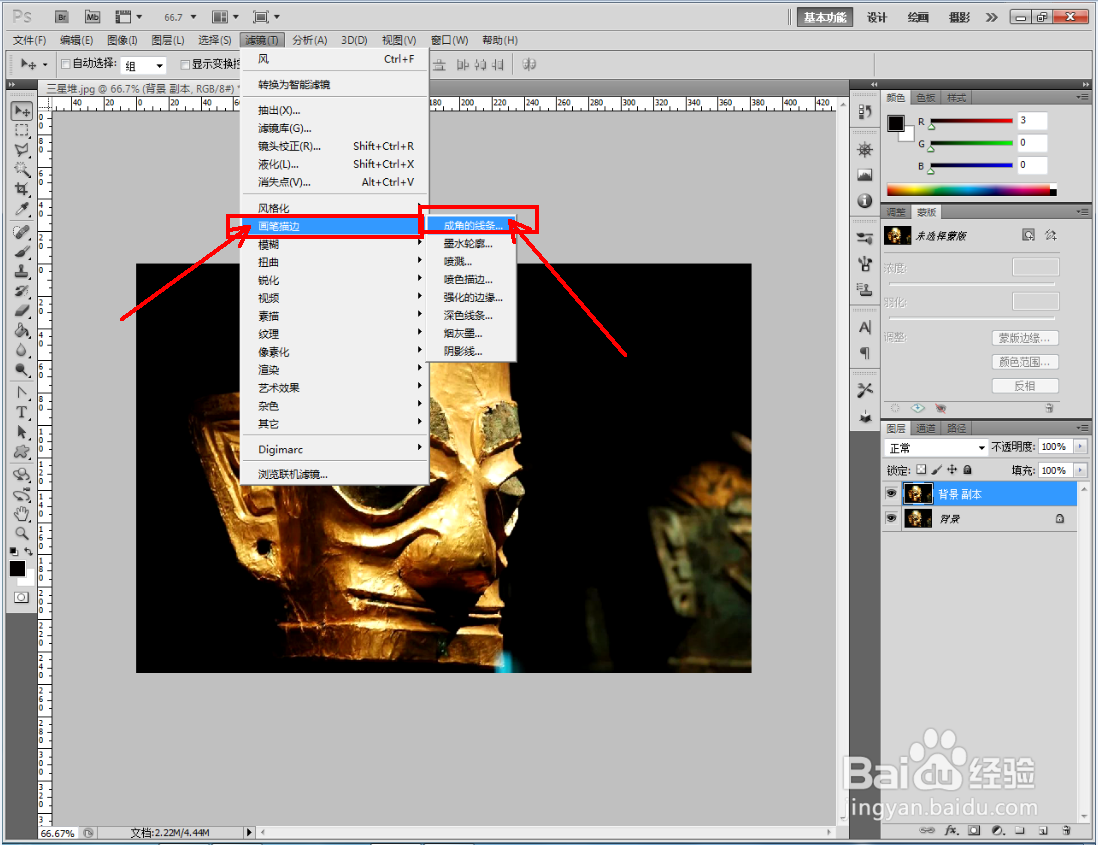
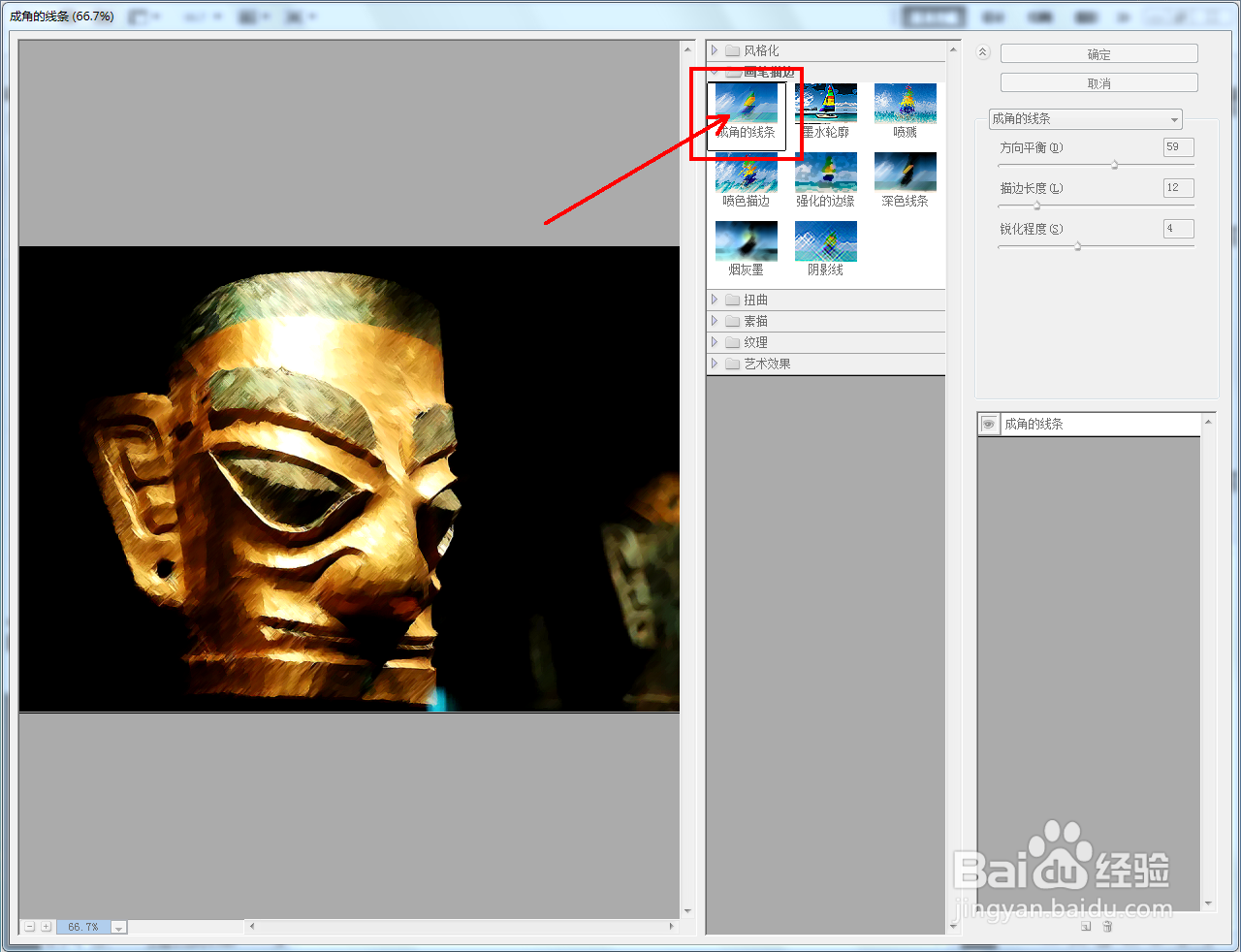
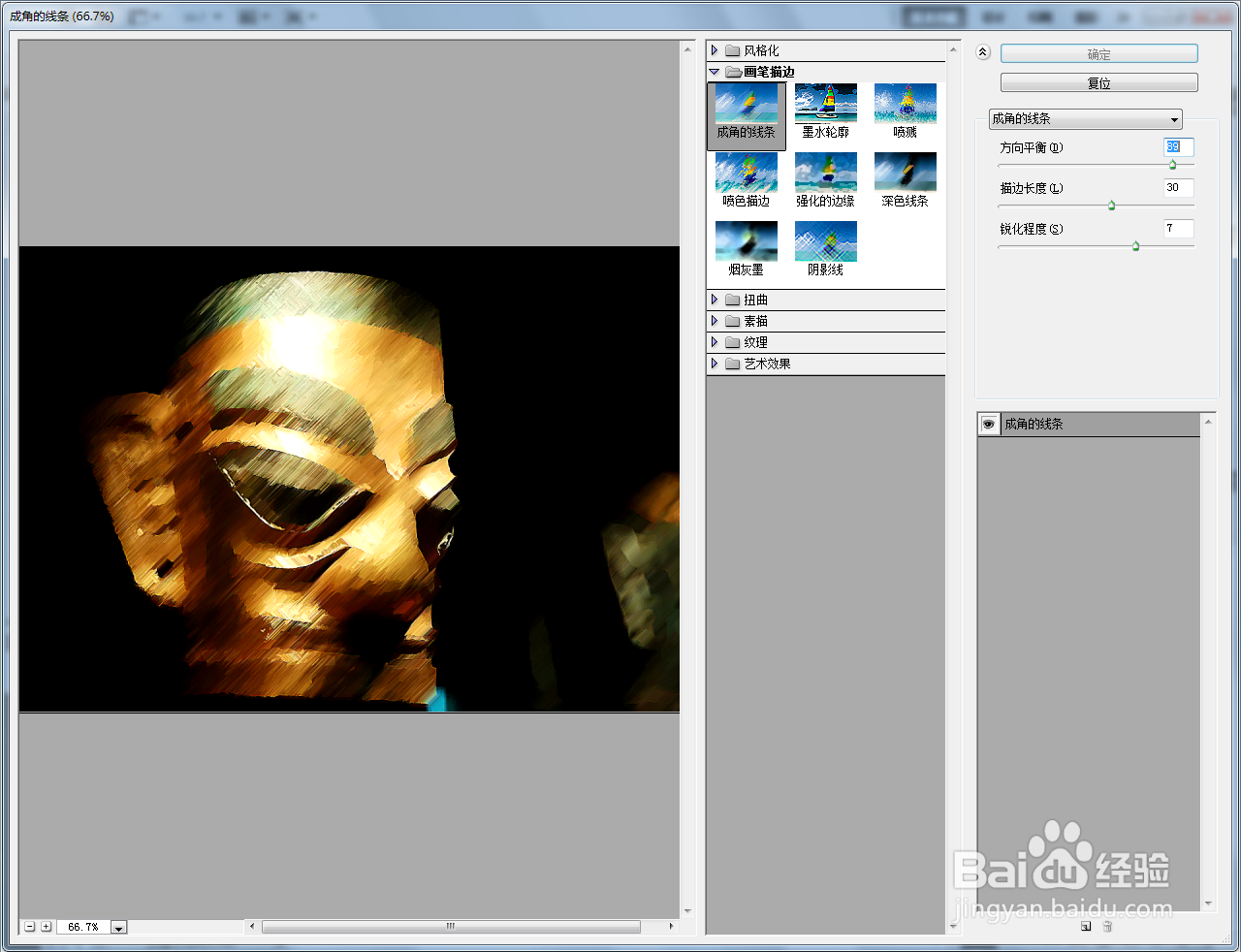
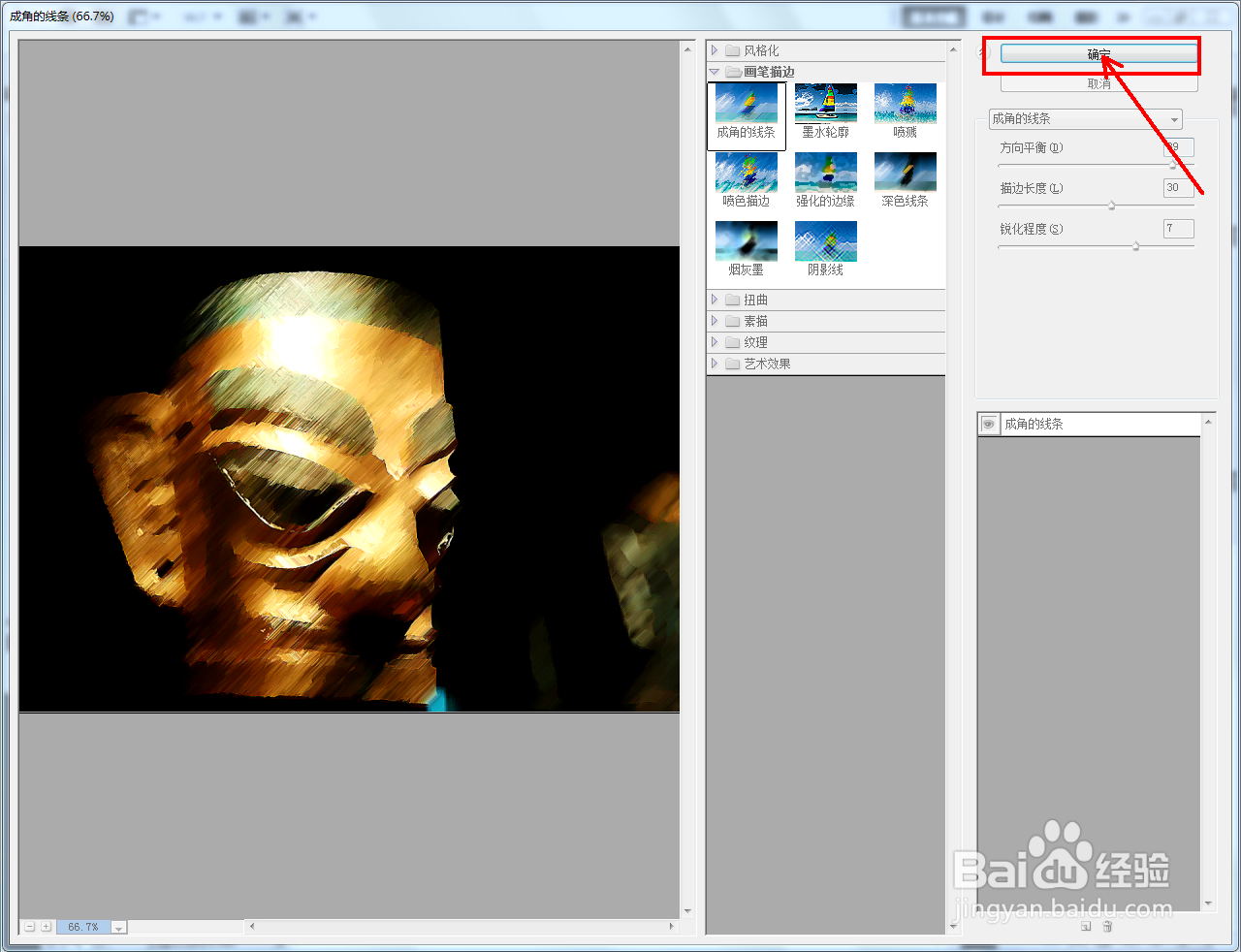
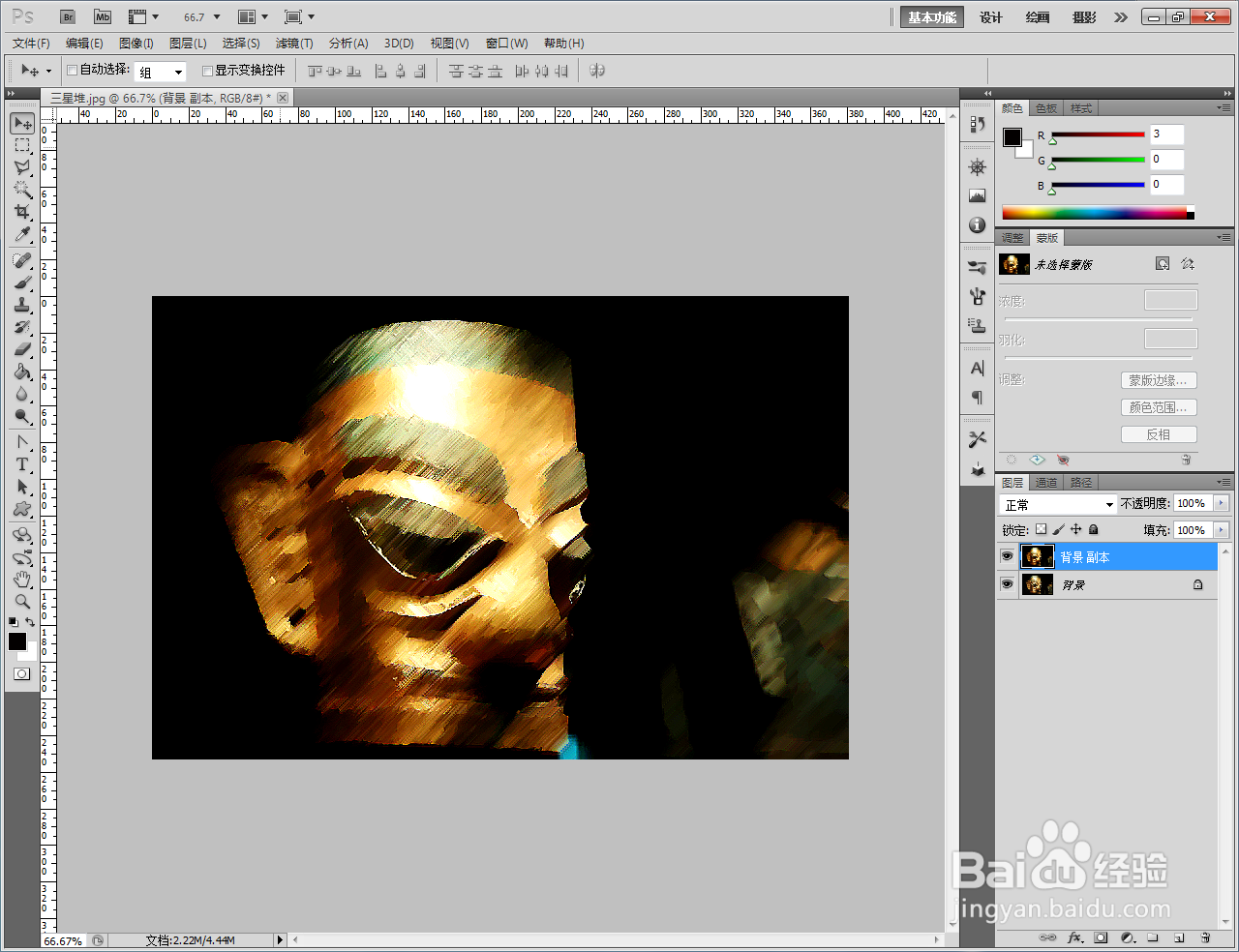
5、最后,点击【确定】确认,完成图片成角线条处理即可。以上就是关于ps成角线条图片处理方法的所有介绍。
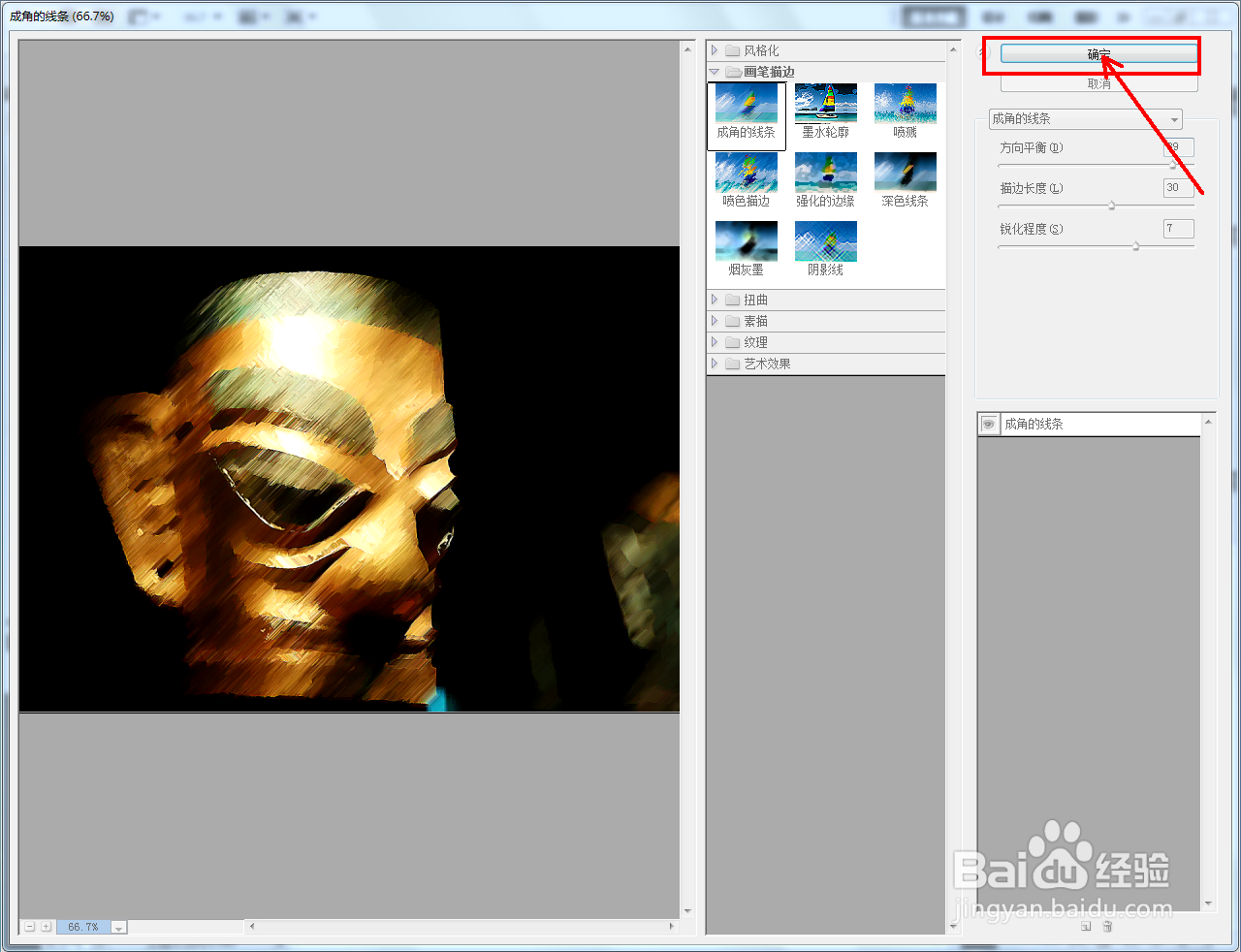
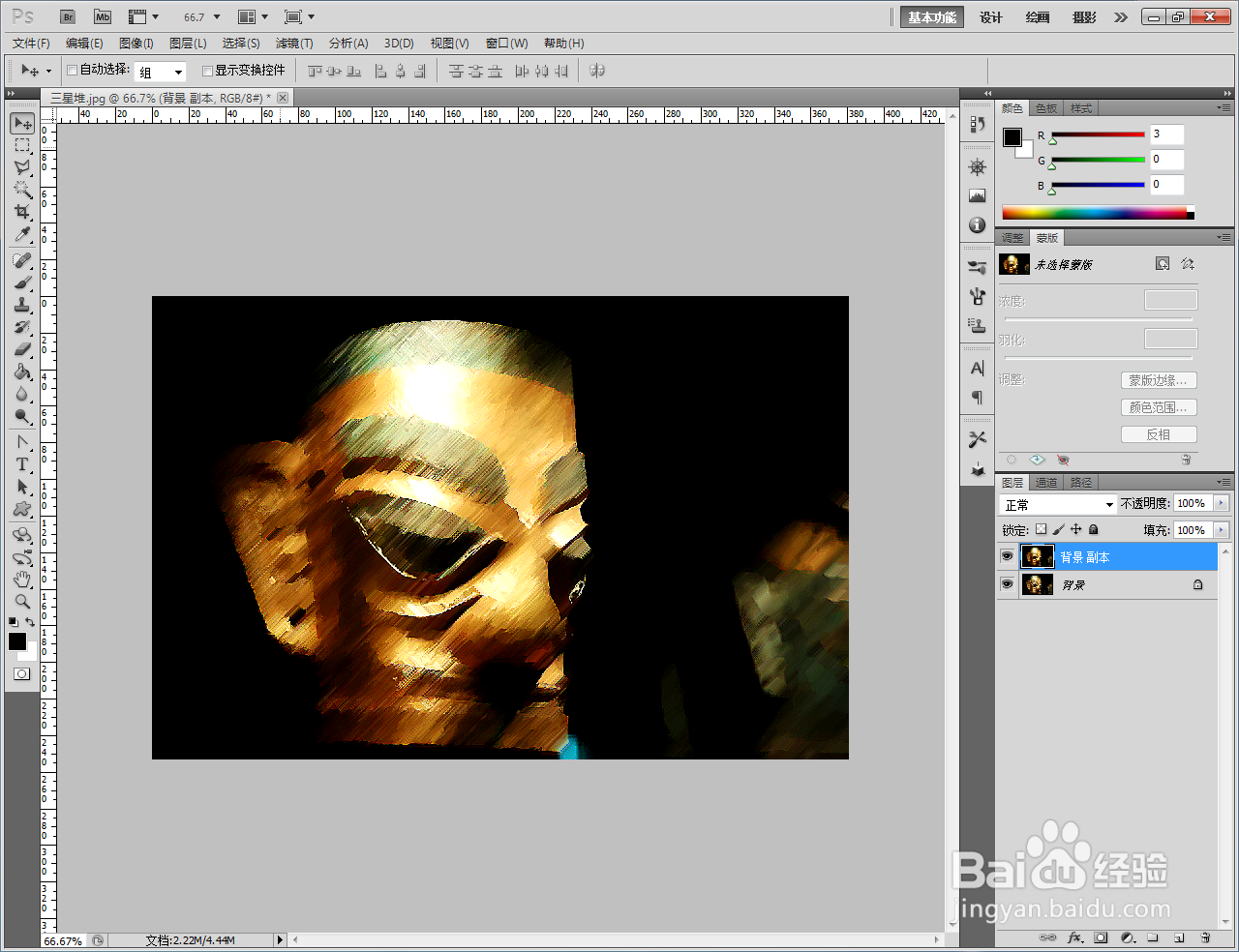
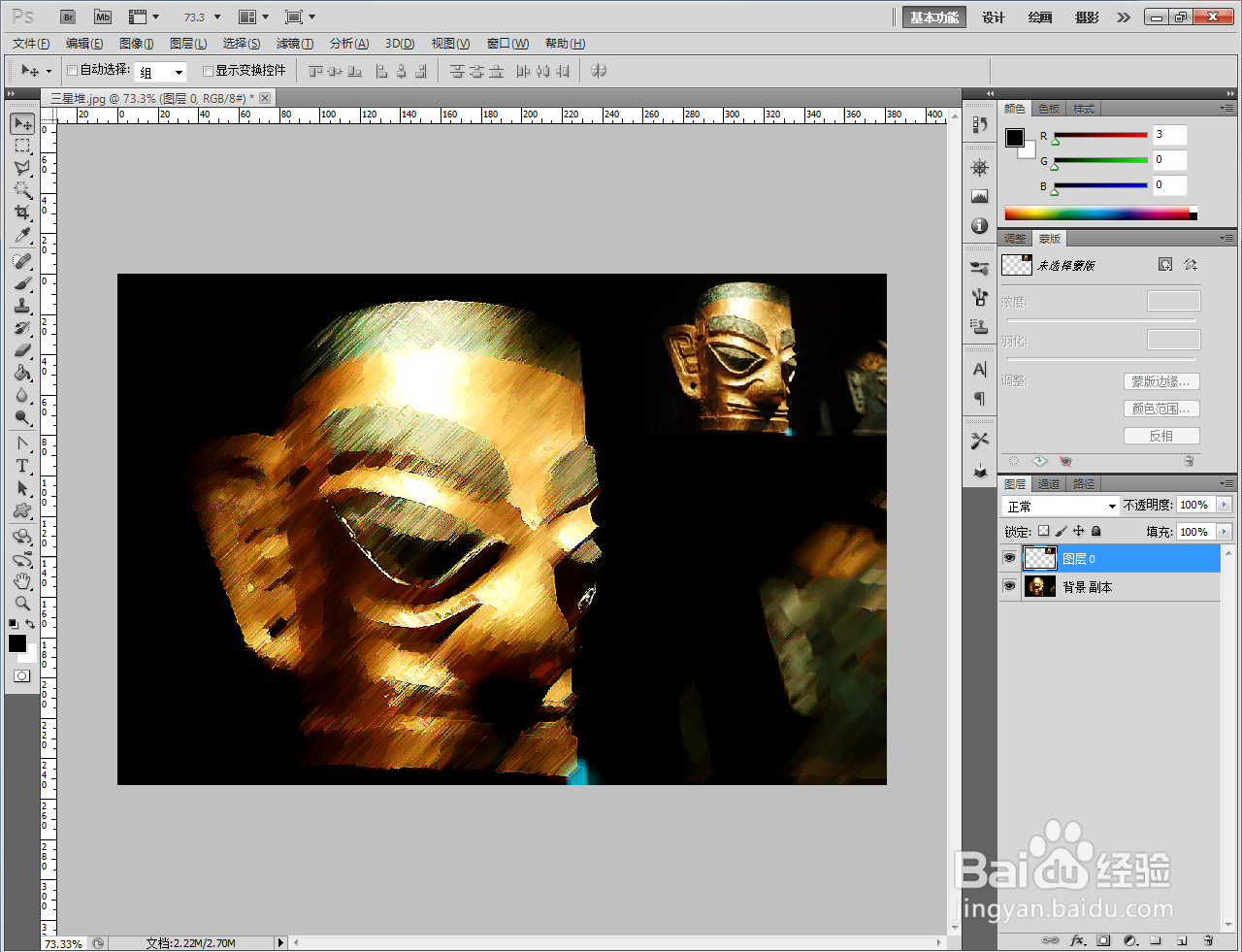

1、打开Adobe Photoshop CS5软件,打开一张要制作成角线条效果的图片;
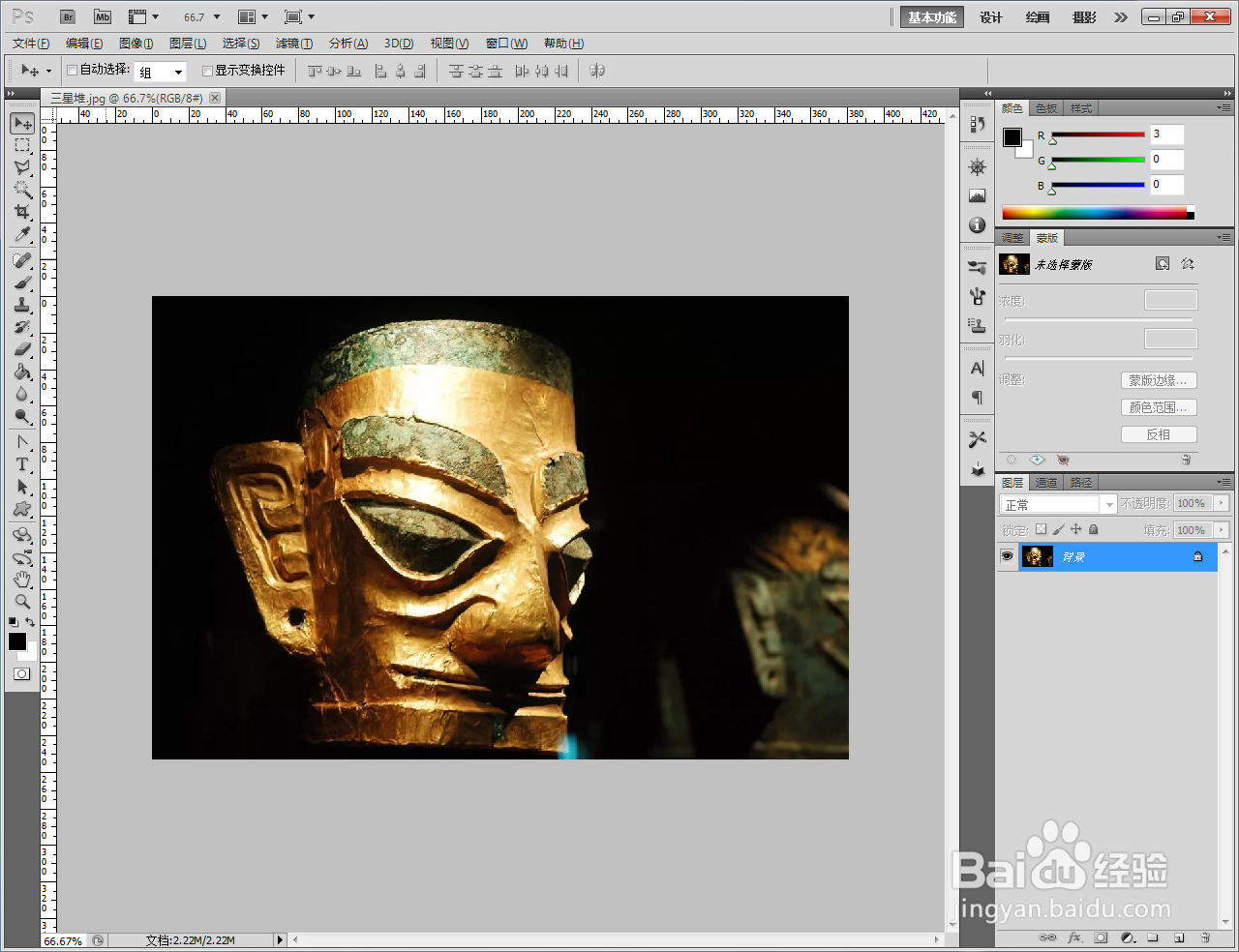
2、将图片图层拉至【新建图层】图标处,新建一个图片图层副本;
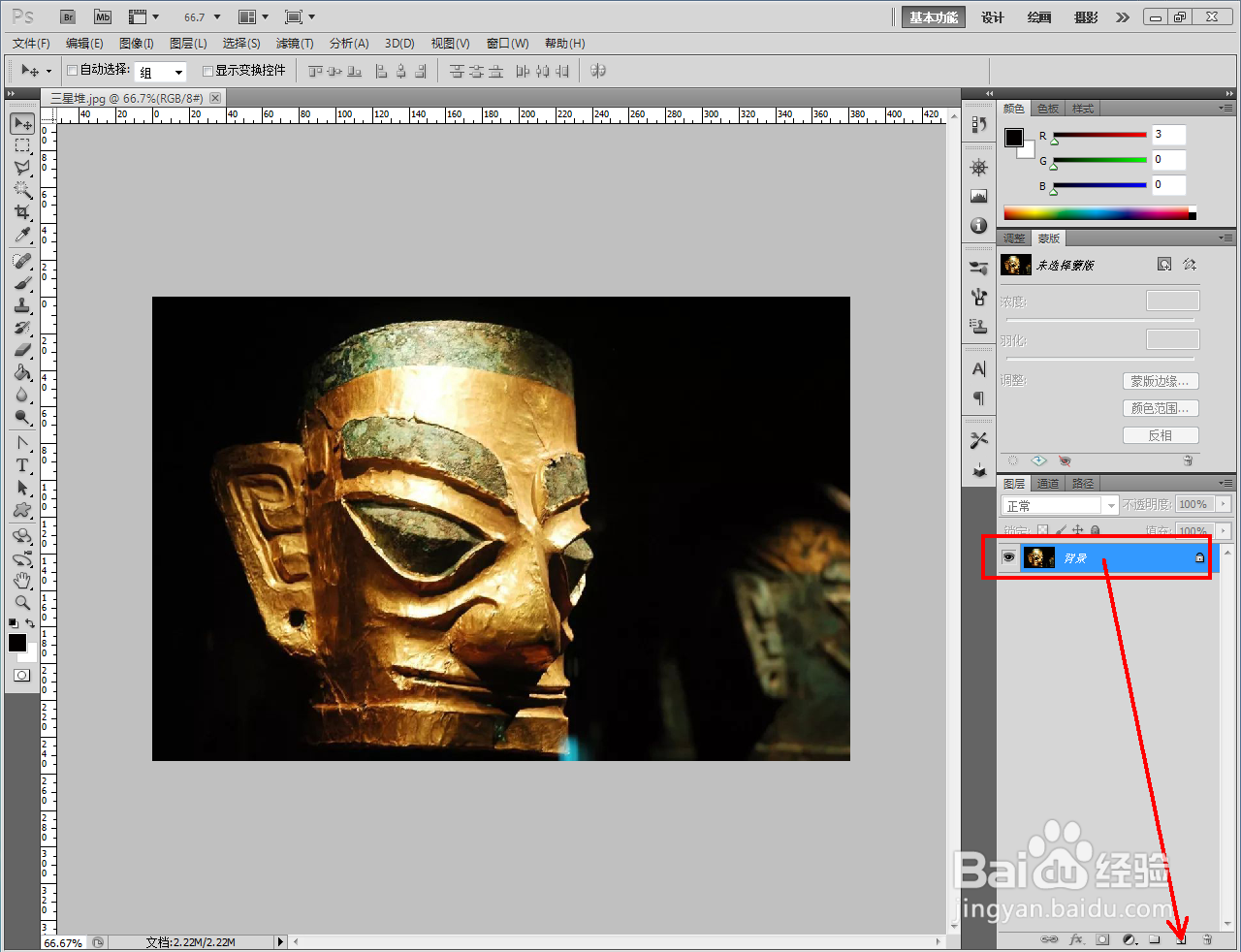
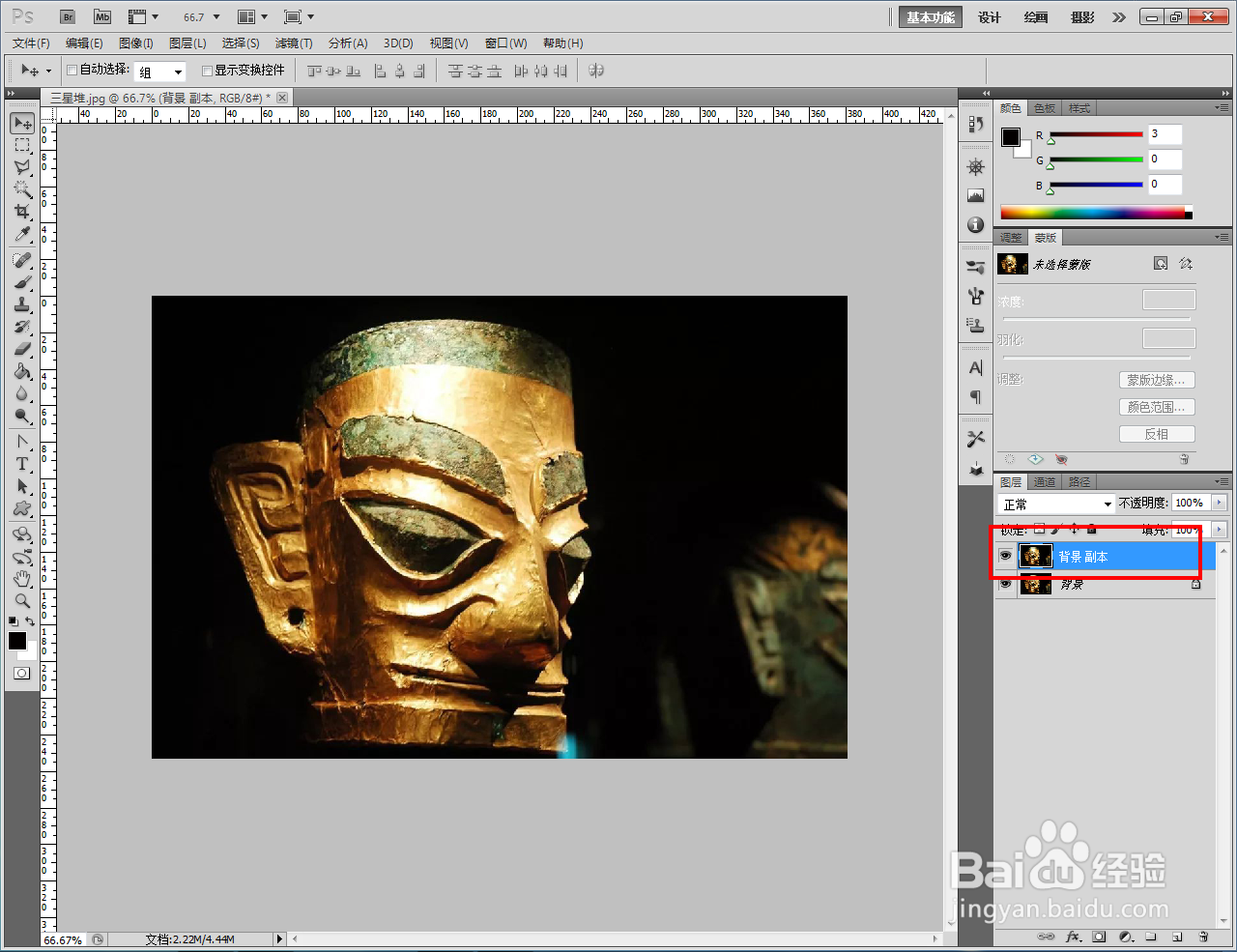
3、点击【图形】-【调整】-【色阶】,按图示调整好色阶的各个参数,增强图片的对比度(如图所示);
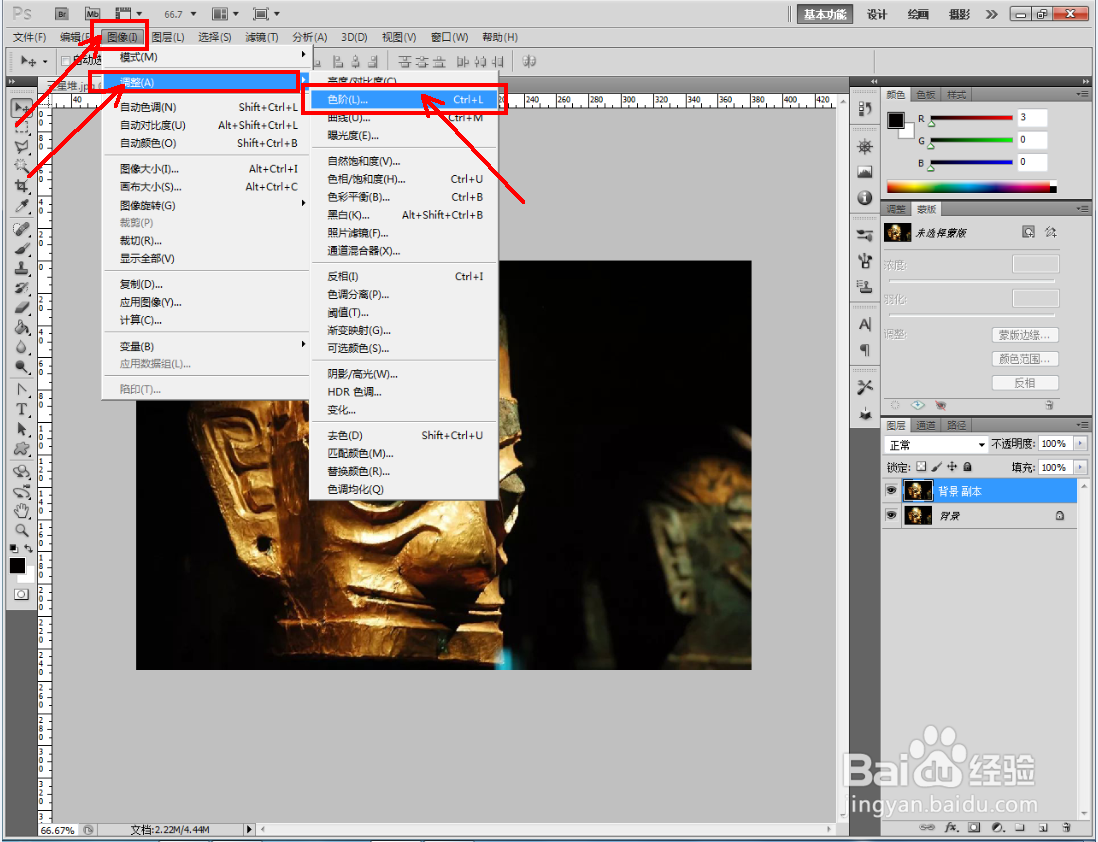
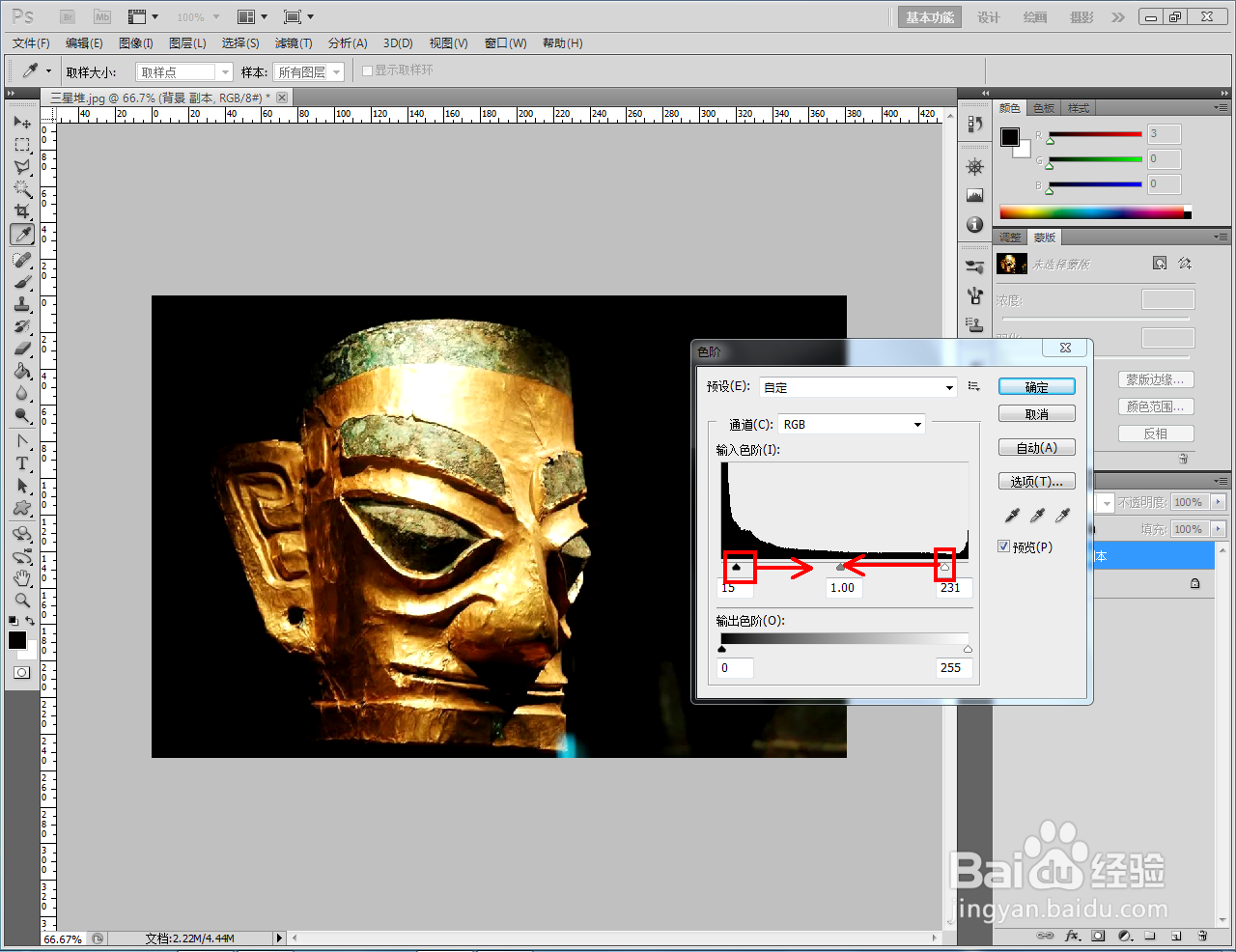

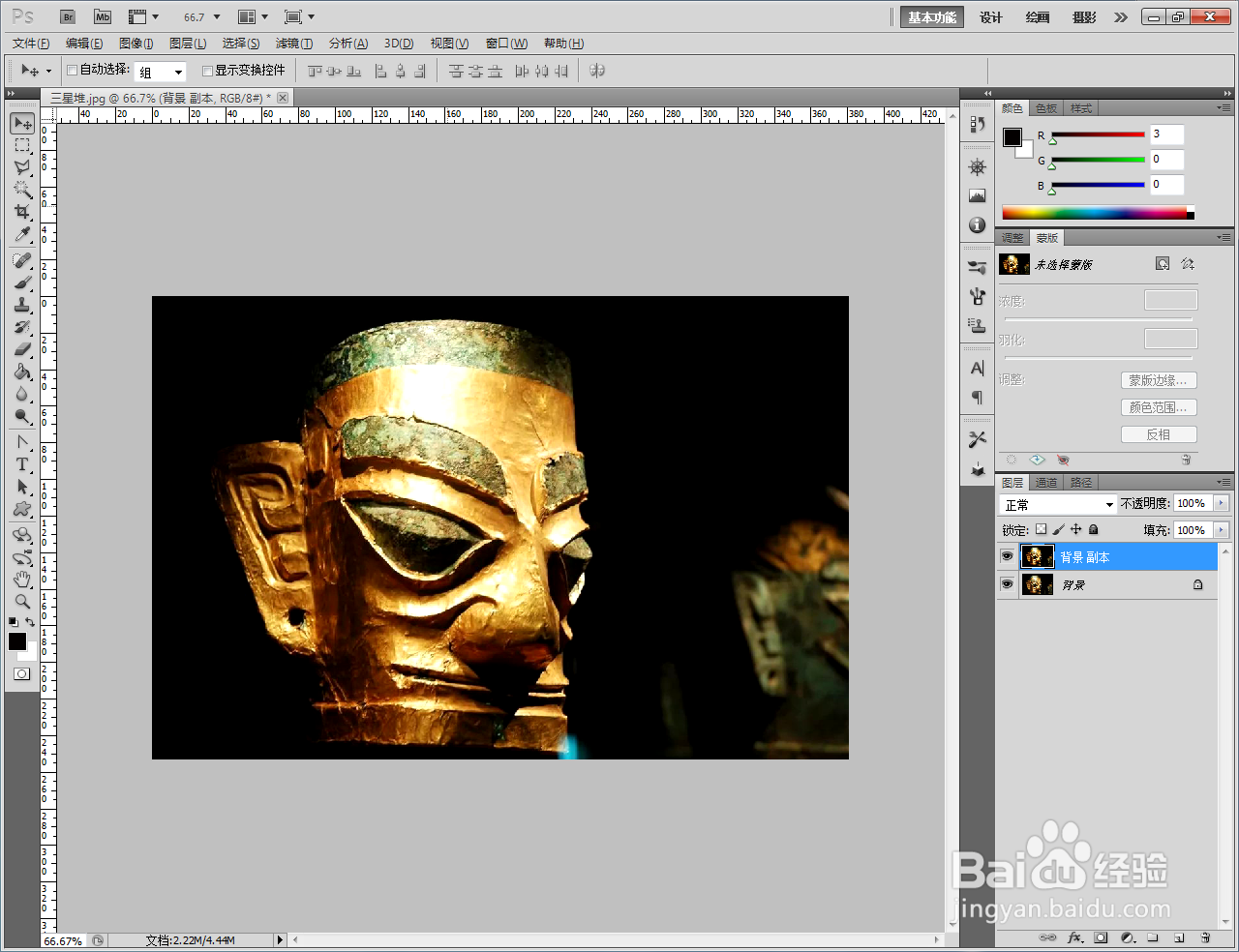
4、点击【滤镜】-【画笔描边】-【成角的线条】,按图示设置好方向平衡、描边长度、锐化程度的参数;
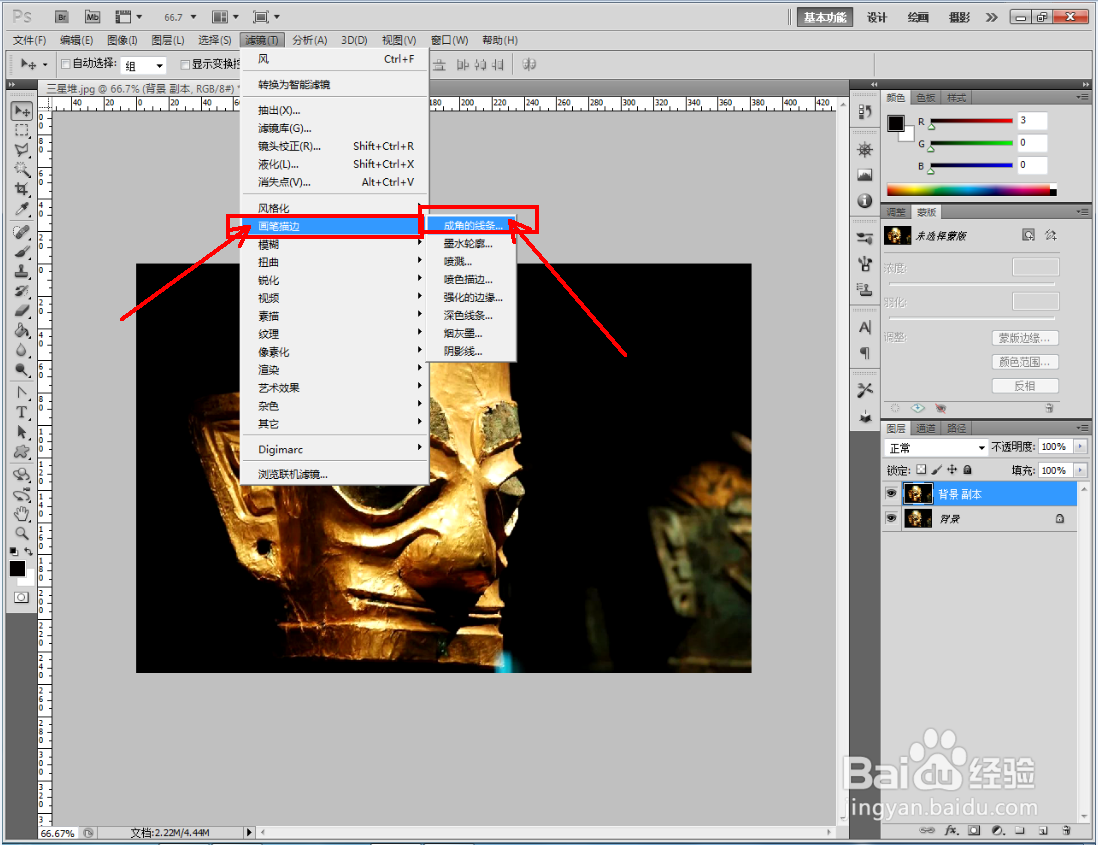
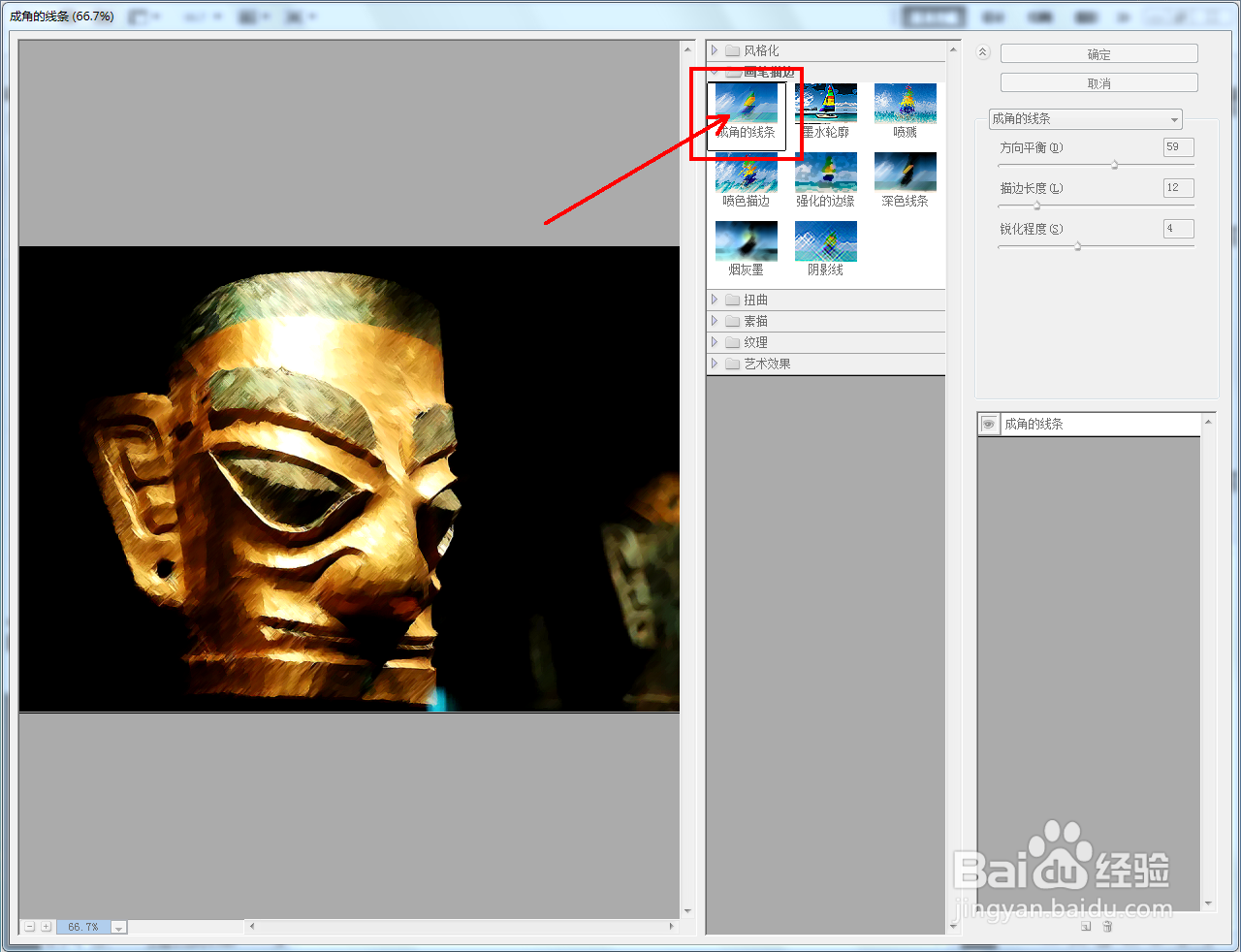
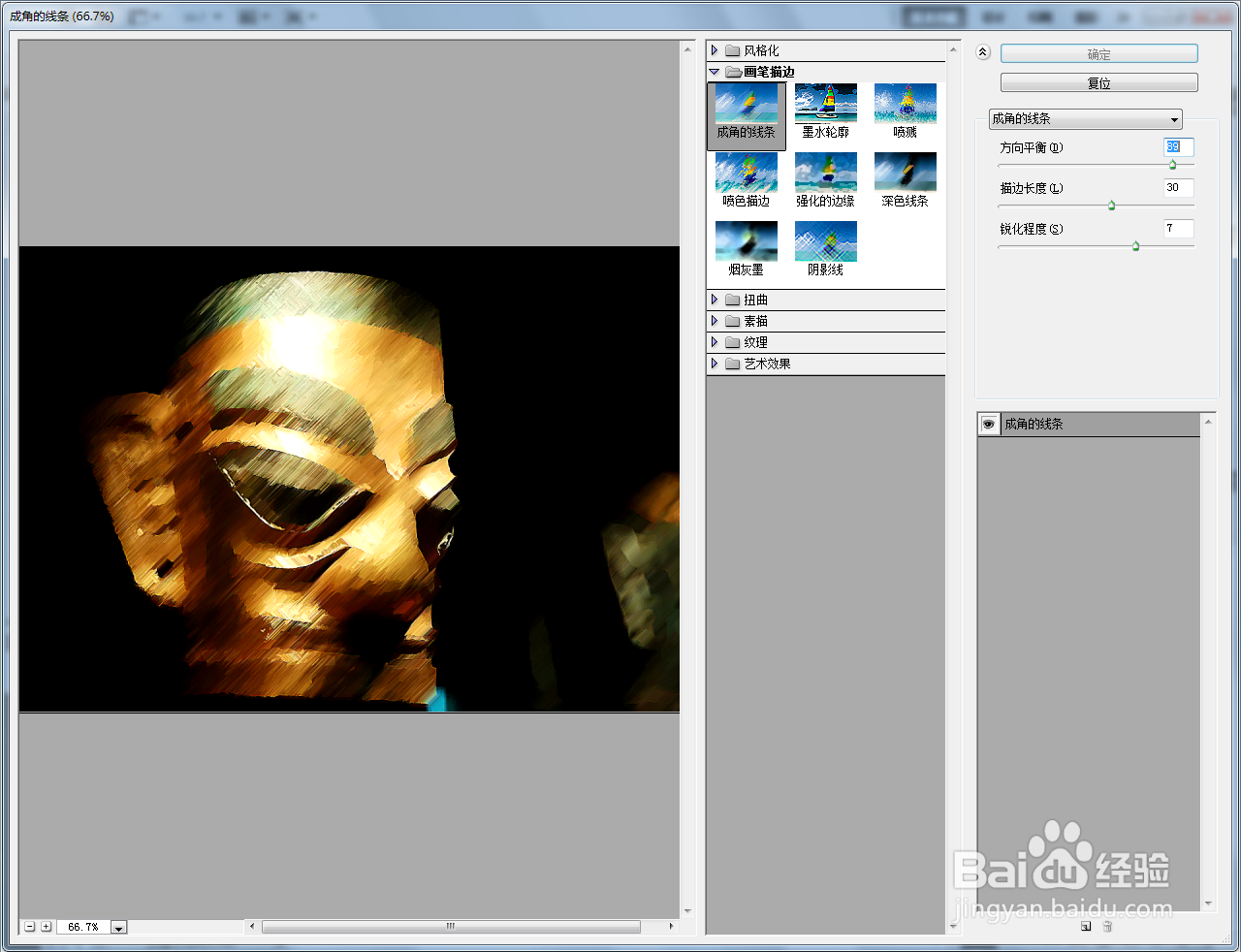
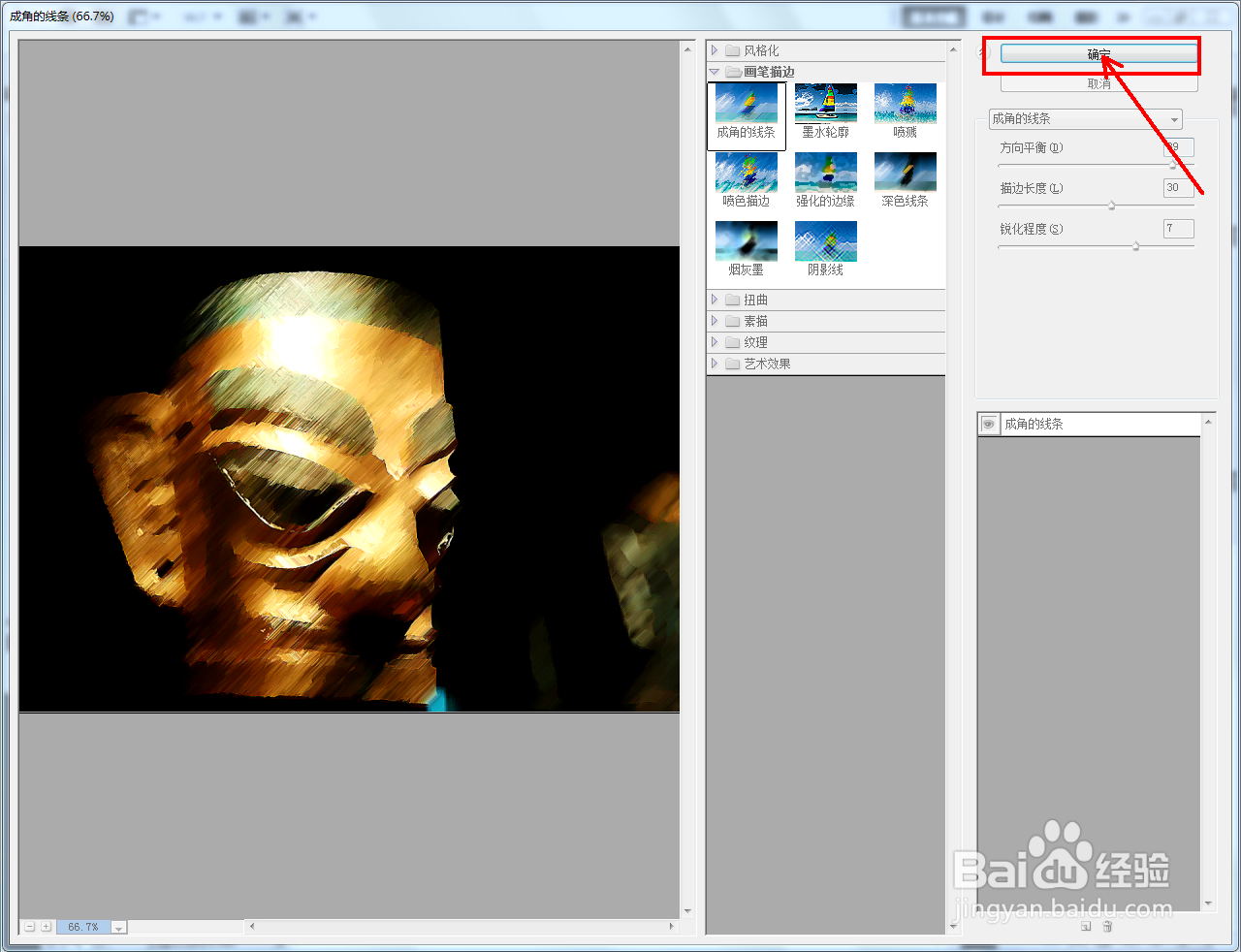
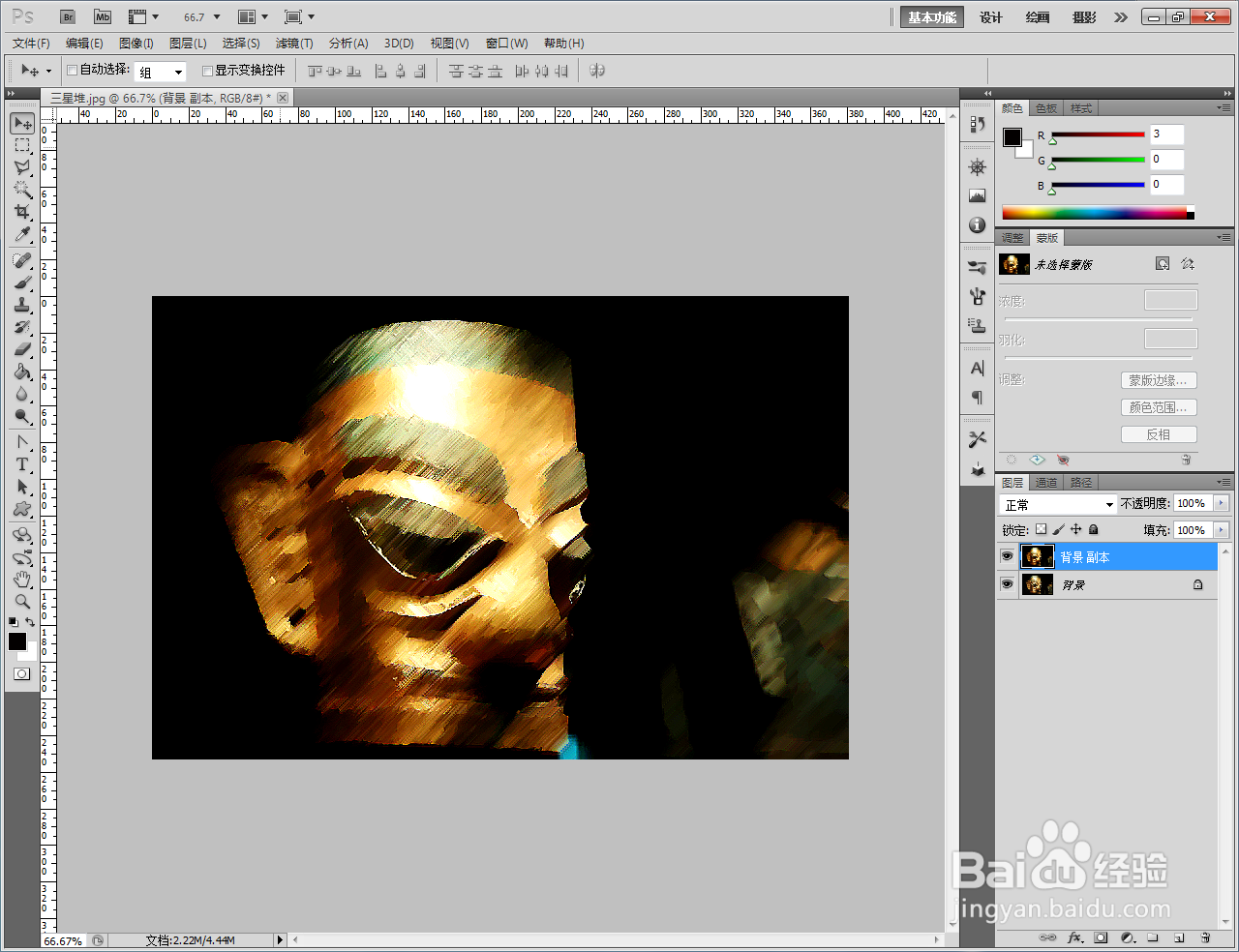
5、最后,点击【确定】确认,完成图片成角线条处理即可。以上就是关于ps成角线条图片处理方法的所有介绍。